Ta prvi iPad je leta 2010 osupnil svet. Od takrat je Apple prodal več kot 500 milijonov enot, kar vključuje Air, Mini in Pro različice. Medtem ko je oblika postala elegantnejša in tanjša od prvenca tablice, se en vidik ni spremenil: ni namenskih vrat za izhod videa na TV.
Vsebina
- Uporabite Apple TV
- Uporabite AirPlay 2
- Uporabite adapter
V tem priročniku vam pokažemo, kako povezati svoj iPad na televizor kljub očitnemu pomanjkanju vrat HDMI. Naše metode vključujejo uporabo Apple TV, an AirPlay 2 TV in adapter, specifičen za vaš model iPad. Metode so enostavne in vam omogočajo, da zrcalite iPad ali pretakate vsebino v trenutku.
Priporočeni videoposnetki
Uporabite Apple TV
Eden dragih načinov za povezavo iPada s televizorjem je namestitev sprejemnika Apple TV, ki se poveže z enim od vrat HDMI na televizorju. Apple prodaja dve različici: model HD, ki se začne pri 149 $ in različica 4K od 179 $.
Povezano
- Najboljše ponudbe Apple: MacBooks, AirPods, iPads, iMacs, AirTags in več
- Poročilo pravi, da se bo Apple morda soočil z "hudim" pomanjkanjem iPhona 15 zaradi težav s proizvodnjo
- Najboljše ponudbe za iPad Prime Day: zgodnje ponudbe veljajo za vrhunske modele
Oba modela podpirata AirPlay, Applovo lastniško brezžično tehnologijo za pretakanje predstavnosti iz ene certificirane naprave v drugo. Ta protokol zahteva, da sta naprava pošiljatelj in sprejemnik povezani v isto omrežje Wi-Fi.
Apple TV vključuje večinoma vse, kar lahko uporabljate na iPadu, vendar boste včasih želeli zrcaliti tablico, da boste lahko trolali Facebook na zaslonu v velikosti stene. V tem scenariju želite zrcaliti iPad.
Zrcalite svoj iPad

Korak 1: Prepričajte se, da sta Apple TV in iPad povezana v isto omrežje Wi-Fi.
2. korak: Prepričajte se, da je vaš televizor preklopljen na pravilna vrata HDMI za ogled zaslona Apple TV.
3. korak: Na iPadu povlecite navzdol z desne strani zaslona za dostop do Nadzornega centra.
4. korak: Tapnite Zrcaljenje zaslona gumb, kot je prikazano zgoraj.
5. korak: Dotaknite se odkrite naprave Apple TV, navedene v pojavnem oknu.
Če želite ustaviti zrcaljenje, naredite naslednje:

Korak 1: Na iPadu povlecite navzdol z desne strani zaslona za dostop do Nadzornega centra.
2. korak: Tapnite belo Apple TV gumb. Morda ne piše posebej »Apple TV«, če ste napravo predhodno poimenovali, na primer »Dnevna soba« ali »Spalnica«, kot je prikazano zgoraj.
3. korak: Dotaknite se Ustavi zrcaljenje gumb.
Delite določene medije
Čeprav ima Apple TV velik izbor aplikacij, ne podpira vsega, kar je na voljo v iPadu. Poleg tega morda ne boste navdušeni nad zrcaljenjem zaslona vašega iPada.
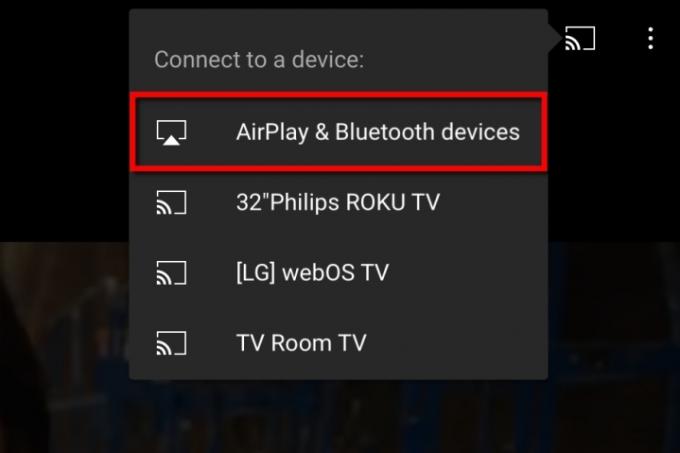
Korak 1: Prepričajte se, da sta Apple TV in iPad povezana v isto omrežje Wi-Fi.
2. korak: Prepričajte se, da je vaš televizor preklopljen na pravilna vrata HDMI za ogled zaslona Apple TV.
3. korak: V iPadu poiščite predstavnost, ki jo želite pretakati na televizor.
4. korak: Tapnite AirPlay ikono, če je na voljo. Če ne, tapnite Deliti ikona (polje s puščico navzgor), ki ji najprej sledi AirPlay ikona.
5. korak: Dotaknite se odkrite naprave Apple TV.
6. korak: Če želite ustaviti pretakanje, tapnite AirPlay ikona v spodnjem levem kotu.
Na primer, če gledate YouTube videoposnetek na tabličnem računalniku, ga lahko hitro pošljete na sprejemnik Apple TV, ne da bi morali odpreti izvorno aplikacijo Apple TV in iskati isti videoposnetek. Takole:
Korak 1: Ko je YouTube videoposnetek odprt na iPadu, tapnite Chromecast ikono v zgornjem desnem kotu.
2. korak: Tapnite Naprave AirPlay & Bluetooth možnost v spustnem meniju.
3. korak: Tapnite ciljno napravo Apple TV, navedeno v pojavnem oknu.
Uporabite AirPlay 2
Najlažji način za povezavo iPada s televizorjem je uporaba AirPlay 2. Je druga generacija Applove lastniške brezžične tehnologije in del iOS 11 in novejših.
AirPlay prve generacije je samo lastnikom iPadov omogočal povezavo s svojim televizorjem prek sprejemnika Apple TV. Zdaj proizvajalci televizorjev integrirajo novejši protokol AirPlay 2 v svoje televizorje, s čimer odpravljajo potrebo po napravi Apple TV ali nadležnih adapterjih in kablih.
Če želite preveriti, ali vaš televizor vključuje AirPlay 2, obiščite Applov seznam. Funkcija ni bila uvedena do leta 2019, zato obstaja velika verjetnost, da če je bil vaš televizor izdelan pred tem, nima vgrajenega
Če želite svoj iPad povezati s televizorjem, združljivim z AirPlay 2, sledite istim navodilom, navedenim v razdelku Apple TV. Edina razlika je v tem, da dodatni set-top box ni nameščen med vašim iPadom in televizorjem.
Uporabite adapter
Tretja, cenejša možnost je povezovanje iPada s televizorjem. Ker tablični računalnik nima tradicionalnega izhoda HDMI, ne morete preprosto priključiti kabla in uporabiti televizor kot drugi zaslon. V tem primeru boste morali kupiti adapter, vrsta, ki jo dobite, pa je odvisna od iPada, ki ga imate.
V vseh štirih različicah tabličnih računalnikov so uporabljena tri različna vrata:
| 30-polni priključek za priklopno postajo | Strela | USB-C |
| iPad (1., 2., 3. generacija) | iPad (4., 5., 6., 7., 8. generacija) iPad Mini (1., 2., 3., 4., 5. generacija) iPad Air (1., 2., 3. generacija) iPad Pro (1., 2. generacija) |
iPad Air (4. generacije) iPad Pro (3. in 4. generacija) |
30-polni priključek za priklopno postajo

Verjetno ne poskušate povezati ene od prvih treh generacij iPadov, saj so stari kot umazanija in niso podprti. Uporablja Applov 30-polni priključek za priklopno postajo, ki je dolg in širok. Prvotno je ta priključek podpiral samo USB in FireWire, vendar je Apple dodal video izhod, ko so prišli prvi iPadi.
Čeprav se zdi, da je Apple razprodan, je na Amazonu na voljo več adapterjev drugih proizvajalcev za povezavo vašega dotrajanega iPada s televizorjem, kot je adapter LECMARK 30-pin na HDMI. Vendar pa potrebuje iOS 9.3 ali novejši.
Upoštevajte, da iPad prve generacije ne more zrcaliti svojega zaslona na TV.
Strela

To je poenostavljena različica Applovega 30-polnega priključka, ki zmanjša število na 16. Predstavljen leta 2012, je manjši in tanjši od svojega predhodnika, sam konektor pa ima osem nožic na obeh straneh, kar pomeni, da je lahko katera koli stran obrnjena navzgor, ko jo vstavite v iPad.
Apple prodaja združljiv adapter za 49 USD.
Obstajajo cenejši modeli drugih proizvajalcev, ki se prodajajo prek Amazona, kot je adapter Lightning to HDMI podjetja WorldboyU za 20 USD.
USB-C

Apple počasi prehaja na USB-C, najnovejšo različico vmesnika USB, ki tako kot Applov lastniški vmesnik Lightning podpira dvostranski priključek. Na kratko, USB-C podpira video izhod visoke ločljivosti, polnjenje druge povezane naprave (pomislite na iPhone, iPod Touch) in povezovanje z več napravami hkrati.
Na prvi pogled sta vrata Lightning in USB-C videti skoraj enaka: tanki, podolgovati ovali. Vendar pa poglejte malo bližje in videli boste, da so oblikovani nekoliko drugače.
Medtem ko Applov Lightning postavi 16 zatičev na moški priključek (osem na vsaki strani), USB-C postavi svojih 24 zatičev znotraj samega pristanišča (12 na vsaki strani). Priključek USB-C lahko štejemo za "ženskega", čeprav gre v vrata tabličnega računalnika.
Pri Applu lahko dobite združljiv adapter za zajetnih 69 USD, ki doda dodatno povezljivost HDMI, USB-C in USB-A.
Če ne potrebujete vsega tega, je na Amazonu veliko rešitev tretjih oseb, kot je adapter Anker USB-C za HDMI za 13 USD.
Povežite iPad s televizorjem
Korak 1: Priključite adapter na svoj iPad.
2. korak: Povežite kabel HDMI med adapterjem in televizorjem.
3. korak: Preklopite TV na ustrezna vrata HDMI za prikaz zaslona iPada.
Priporočila urednikov
- Drugo poročilo nakazuje, da bo iPhone 15 Pro dražji
- Kako hitro napolniti vaš iPhone
- Kako se znebiti Apple ID-ja nekoga drugega na vašem iPhoneu
- Namestitev pomembne varnostne posodobitve za naprave Apple traja le nekaj minut
- iPhone 15: napovedi o datumu izdaje in cenah, uhajanje podatkov, govorice in drugo




